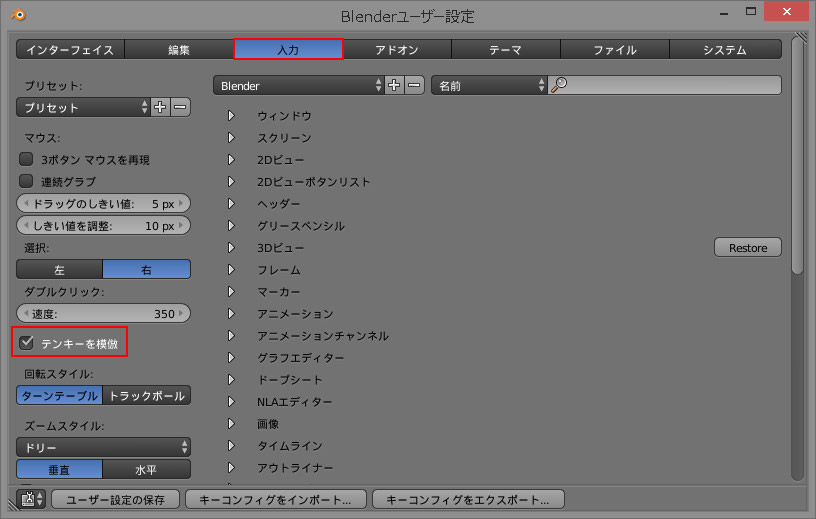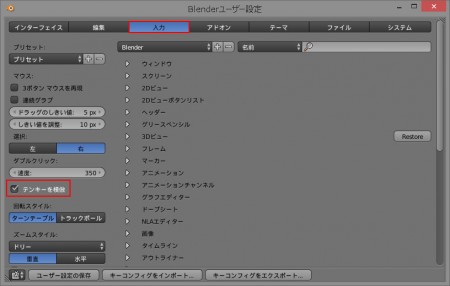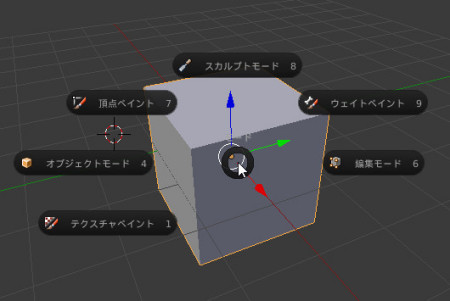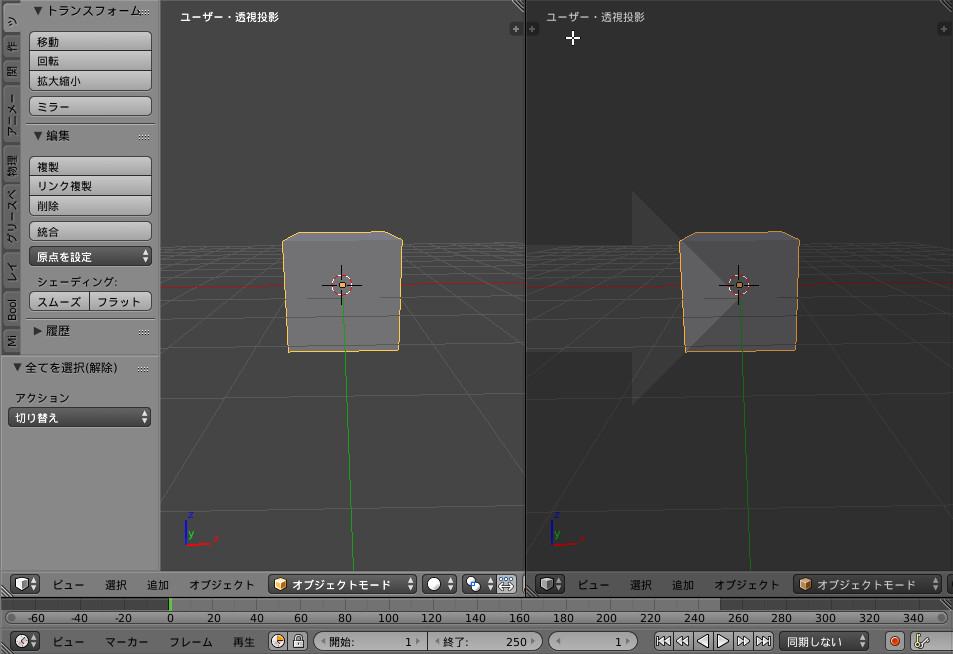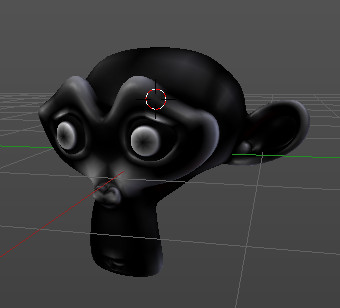マウス操作により3Dビュー上での視点を変えられることは説明しましたが、テンキーには特定の視点から見た視野になるように設定がなされています。これも前の章で説明したように、マウスカーソルが3Dビュー上にあるときに機能するショートカットキーです。以下の通りです。
- 「1」・・・正面から見た視点(Front View)
- 「3」・・・右横から見た視点(Right Side View)
- 「7」・・・上から見た視点(Top View)
- 「0」・・・カメラから見た視点(Camera View)
- 「2」・・・視点を15°下にずらします
- 「4」・・・視点を15°左にずらします
- 「6」・・・視点を15°右にずらします
- 「8」・・・視点を15°上にずらします
- 「. 」・・・現在選択しているオブジェクトに視点の中心を移します。視点を合わせる際によく使います。
- 「/」・・・選択しているオブジェクトだけ表示します。もう一度押すと戻ります。他のオブジェクトがモデリング時などで邪魔なときに、これをよく使います。
- 「Ctrl」+「1」・・・背面から見た視点(Back View)
- 「Ctrl」+「3」・・・左横から見た視点(Left Side View)
- 「Ctrl」+「7」・・・下から見た視点(Bottom View)
- 「5」・・・視点のモードを透視投影(Perspective)、または正射投影(Orthographic)に切り替えます。「5」キーはキーを押すたびに2つのモードが切り替わります。
[GARD]
テンキーが使えないキーボードを使っている場合、いくつかの方法で代用することができます。以下に紹介します。
①ユーザー設定で「テンキーを模倣」を有効にする方法
「ファイル」→「ユーザー設定」を選択し(または、「Ctrl」+「Alt」+「U」キー)、表示された「ユーザー設定」画面の「入力(Input)」ボタンを押します。そして、左側にある「テンキーを模倣」にチェックを入れ、有効にします。これでキーボードの「1」キー~「0」キーがテンキーの代わりに機能するようになります。ただし、既にこれらのキーに割り当てられていたレイヤーの選択機能のショートカットキーは使えなくなります。
②公式Pie Menuを使う方法
「ユーザー設定」画面の「アドオン」で「Pie Menu 」を有効にする方法です。これは3Dビュー上に下図のようなパイメニューを表示して、操作をマウスで選べるようにする機能です。。
パイメニューは他にもショートカットキーが割り当てられています。それを知るには、「ユーザー設定」画面で「入力」を選択し、右上の検索ボックス内で「pie」と入力してショートカットキーを表示させます。これの使い方については、後で説明します
③View Changerアドオンを使用する方法
これもアドオンですが、「ALT」キーを押しながらマウスを動かす方向で視点を切り替えることができます。私はこれを使っています(テンキーが付いたキーボードを使ってますが)。詳細はこちらの記事を参照してください。